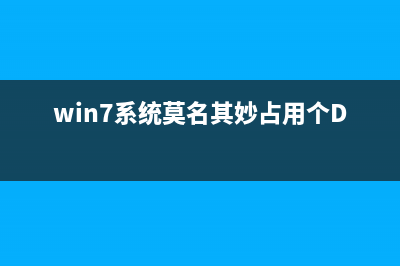位置: 编程技术 - 正文
OpenCV-2.4.3+VS2010+Win7(32位)安装与配置
编辑:rootadmin推荐整理分享OpenCV-2.4.3+VS2010+Win7(32位)安装与配置,希望有所帮助,仅作参考,欢迎阅读内容。
文章相关热门搜索词:,内容如对您有帮助,希望把文章链接给更多的朋友!
OpenCV是 Open Source Computer Vision LibraryOpenGL是 Open Graphics LibraryOpenCV主要是提供图像处理和视频处理的基础算法库,还涉及一些机器学习的算法。比如你想实现视频的降噪、运动物体的跟踪、目标(比如人脸)的识别这些都是CV的领域OpenGL则专注在Graphics,3D绘图。其实两者的区别就是Computer Vision和Computer Graphics这两个学科之间的区别,前者专注于从采集到的视觉图像中获取信息,是用机器来理解图像;后者是用机器绘制合适的视觉图像给人看。它们都是跨平台的库。
开篇
最近开始做毕业设计,其中有一个需求是使用普通摄像头进行图像采集,并生成全景图像。既然涉及到了图像处理,那OpenCV是一个非常不错的选择,在OpenCV官网上浏览了一下,发现新版本的OpenCV-2.4.3中内置了stitching模块,这个模块就是用来做图像拼接的,于是选择最新版本进行配置。
准备工作配置OpenCV前需要下载并安装的软件:
Visual Studio CMake 2.8安装OpenCV下载OpenCV for Windows安装包,下载下来名称为OpenCV-2.4.3.exe;运行安装包,解压到D盘根目录(可以修改为其他目录);运行CMake,设置好OpenCV的源码路径及构建路径,如下图所示:点击Configure按钮,如下图所示:在弹出的编译器选择界面中选择Visual Studio ,如下图所示:等待配置完成,出现如下界面:将BUILD_EXAMPLES选项勾上,其余的使用默认配置即可,如果需要使用OpenNI、OpenGL、QT、TBB库的请自行配置库路径;再次点击Configure按钮,再次进行配置;配置成功后,点击Generate按钮,生成VS 所需的工程文件;切换目录到D:/OpenCV(以自己的build路径为准),打开使用VS 打开OpenCV.sln;切换Build模式为Debug,右键选择解决方案"OpenCV",在其中选择"重新生成解决方案",如下图所示: 等待Build完成后,找到INSTALL子项目,右键选择"生成",如下图所示:切换Build模式为Release,重新进行一次构建;配置OpenCV用VS新建一个控制台项目,创建主文件,文件内容如下:[cpp] view plaincopyprint?#include <string> #include <opencv2opencv.hpp> using namespace cv; using namespace std; #pragma comment(lib, "opencv_cored") #pragma comment(lib, "opencv_highguid") #pragma comment(lib, "opencv_imgprocd") #pragma comment(lib, "opencv_mld") #pragma comment(lib, "opencv_stitchingd") int main() { string imagename = "D:\1.jpg"; //读入图像 Mat img = imread(imagename); //如果读入图像失败 if(img.empty()) { return -1; } //创建窗口 namedWindow("image",1); //显示图像 imshow("image", img); //等待按键,按键盘任意键返回 waitKey(); return 0; } 将所需的dll和lib文件拷贝到项目的Debug文件夹内,如下图所示:接下来,切换到"属性管理器",在项目的"Debug|Win"下,找到“Microsoft.Cpp.Win.user”选项,右键选择"属性",如下图所示:在弹出的属性对话框中,切换到“VC&#;&#;目录”,如下图所示:需要配置的选项为"可执行文件目录"、"包含目录"、"库目录",其中"可执行文件目录"和"库目录"配置如上图所示,"包含目录"如下图所示:Release模式的配置方法与Debug模式类&#;,不再详述;完成上述配置后,在D盘根目录下保存一个1.jpg图像,在Debug模式下,编译并运行程序,即可测试OpenCV是否配置成功。结语
等待Build完成后,找到INSTALL子项目,右键选择"生成",如下图所示:切换Build模式为Release,重新进行一次构建;配置OpenCV用VS新建一个控制台项目,创建主文件,文件内容如下:[cpp] view plaincopyprint?#include <string> #include <opencv2opencv.hpp> using namespace cv; using namespace std; #pragma comment(lib, "opencv_cored") #pragma comment(lib, "opencv_highguid") #pragma comment(lib, "opencv_imgprocd") #pragma comment(lib, "opencv_mld") #pragma comment(lib, "opencv_stitchingd") int main() { string imagename = "D:\1.jpg"; //读入图像 Mat img = imread(imagename); //如果读入图像失败 if(img.empty()) { return -1; } //创建窗口 namedWindow("image",1); //显示图像 imshow("image", img); //等待按键,按键盘任意键返回 waitKey(); return 0; } 将所需的dll和lib文件拷贝到项目的Debug文件夹内,如下图所示:接下来,切换到"属性管理器",在项目的"Debug|Win"下,找到“Microsoft.Cpp.Win.user”选项,右键选择"属性",如下图所示:在弹出的属性对话框中,切换到“VC&#;&#;目录”,如下图所示:需要配置的选项为"可执行文件目录"、"包含目录"、"库目录",其中"可执行文件目录"和"库目录"配置如上图所示,"包含目录"如下图所示:Release模式的配置方法与Debug模式类&#;,不再详述;完成上述配置后,在D盘根目录下保存一个1.jpg图像,在Debug模式下,编译并运行程序,即可测试OpenCV是否配置成功。结语OpenCV-2.4.3版本的源码及构建目录结构发生了一些变化,使用老版本的配置方法将不能工作,需要特别注意。另外新版本中的例程增加了很多,对学习OpenCV很有帮助。
另外需要吐槽一句,OpenCV的stitching模块真的很慢,合并张*像素的jpg图像,在我的电脑上要运行2分钟,故不推荐使用。
转载:点击打开链接
opengl win窗口的建立 窗口的建立过程同win应用程序主要是设置opengl的着射器,使用以下函数ChoosePixelFormatSetPixelFormatwglCreateContextwglMakeCurrent详见MSDN#includeWindows.h#includeglGL.h#i
glColor3f影响纹理贴图 的思考 (再改一个博文为markdown)学习nehe教程中,试着同时使用纹理贴图和自建模型(在透明纹理模型内部自建模型)但是glColor3f的颜色值了影响纹理贴图解
glm使用说明 OBJ文件:这里的OBJ文件是Wavefront公司的一种3D模型文件,不是VC在连接过程中产生的OBJ文件。GLM实现了用C语言对OBJ文件的常用操作,用于简单的3D游戏编
标签: OpenCV-2.4.3+VS2010+Win7(32位)安装与配置
本文链接地址:https://www.jiuchutong.com/biancheng/369506.html 转载请保留说明!